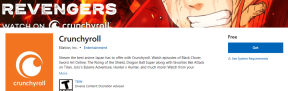กู้คืนกิจกรรม Google ปฏิทินที่หายไปบน Android
เบ็ดเตล็ด / / November 28, 2021
Google ปฏิทินเป็นแอปยูทิลิตี้ที่มีประโยชน์อย่างยิ่งจาก Google อินเทอร์เฟซที่เรียบง่ายและคุณสมบัติที่มีประโยชน์มากมายทำให้เป็นหนึ่งในแอปปฏิทินที่ใช้กันอย่างแพร่หลาย Google ปฏิทิน สามารถใช้ได้กับทั้ง Android และ Windows สิ่งนี้ทำให้คุณสามารถซิงค์แล็ปท็อปหรือคอมพิวเตอร์กับมือถือและจัดการกิจกรรมในปฏิทินของคุณได้ทุกที่ทุกเวลา เข้าถึงได้ง่ายและสร้างรายการใหม่หรือแก้ไขได้ง่าย
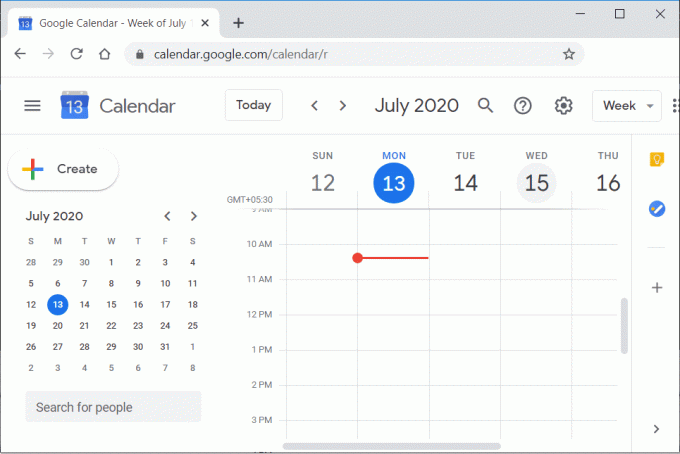
แม้จะมีคุณสมบัติเชิงบวกมากมาย แต่แอปนี้ยังไม่สมบูรณ์แบบ ปัญหาที่เด่นชัดที่สุดที่คุณอาจพบใน Google ปฏิทินคือข้อมูลสูญหาย ปฏิทินควรเตือนคุณถึงเหตุการณ์และกิจกรรมต่างๆ และการสูญหายของข้อมูลทุกประเภทเป็นสิ่งที่ยอมรับไม่ได้ ผู้ใช้ Android จำนวนมากบ่นว่ารายการปฏิทินของพวกเขาหายไปเนื่องจากความล้มเหลวในการซิงโครไนซ์ระหว่างอุปกรณ์ ข้อมูลที่สูญหายยังเกิดขึ้นได้จากผู้ที่เปลี่ยนไปใช้อุปกรณ์อื่นและคาดว่าจะได้รับข้อมูลทั้งหมดกลับคืนมาเมื่อลงชื่อเข้าใช้บัญชี Google เดียวกัน แต่สิ่งนี้ไม่เกิดขึ้น ปัญหาเช่นนี้เป็นปัญหาที่เกิดขึ้นจริงและก่อให้เกิดความไม่สะดวกมากมาย เพื่อช่วยให้คุณได้รับเหตุการณ์และตารางเวลาที่สูญหายกลับคืนมา เราจะแสดงรายการวิธีแก้ไขปัญหาที่คุณสามารถลองใช้ได้ ในบทความนี้ เราจะพูดถึงวิธีการต่างๆ ที่อาจกู้คืนกิจกรรม Google ปฏิทินที่หายไปบนอุปกรณ์ Android ของคุณ
กู้คืนกิจกรรม Google ปฏิทินที่หายไปบน Android
1. กู้คืนข้อมูลจากถังขยะ
ในการอัปเดตล่าสุด Google ปฏิทินได้ตัดสินใจเก็บกิจกรรมที่ถูกลบในถังขยะเป็นเวลาอย่างน้อย 30 วันก่อนจะลบออกอย่างถาวร นี่เป็นการอัปเดตที่จำเป็นมาก อย่างไรก็ตาม ในปัจจุบัน ฟีเจอร์นี้ใช้ได้เฉพาะบนพีซีเท่านั้น แต่เนื่องจากบัญชีนั้นเชื่อมโยงกัน หากคุณกู้คืนกิจกรรมบนพีซี กิจกรรมนั้นจะถูกกู้คืนโดยอัตโนมัติบนอุปกรณ์ Android ของคุณ ในการนำกิจกรรมกลับมาจากถังขยะ ให้ทำตามขั้นตอนด้านล่าง:
1. ประการแรก เปิดเบราว์เซอร์บนพีซีของคุณและ ไปที่ Google ปฏิทิน.
2. ตอนนี้เข้าสู่ระบบของคุณ บัญชี Google.
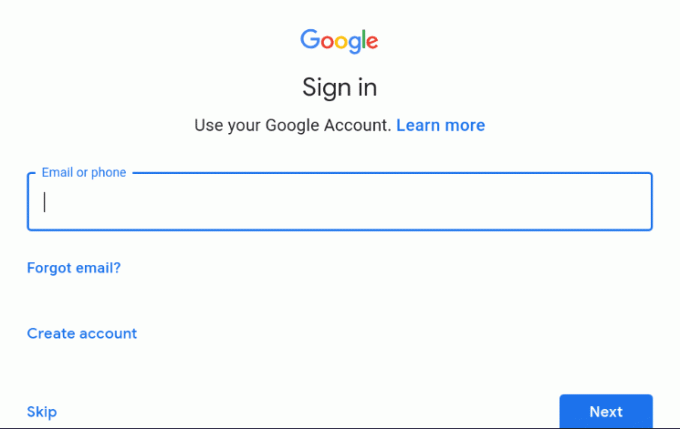
3. หลังจากนั้นให้คลิกที่ การตั้งค่า ไอคอนที่ด้านขวาบนของหน้าจอ
4. ตอนนี้คลิกที่ ตัวเลือกถังขยะ
5. คุณจะพบรายการกิจกรรมที่ถูกลบที่นี่ คลิกที่ช่องทำเครื่องหมายถัดจากชื่อกิจกรรม จากนั้นคลิกปุ่มกู้คืน กิจกรรมของคุณจะกลับมาในปฏิทินของคุณ
2. นำเข้าปฏิทินที่บันทึกไว้
Google ปฏิทินช่วยให้คุณสามารถส่งออกหรือบันทึกปฏิทินของคุณเป็นไฟล์ zip ไฟล์เหล่านี้เรียกอีกอย่างว่า ไฟล์ iCal. ด้วยวิธีนี้ คุณสามารถสำรองข้อมูลปฏิทินของคุณที่บันทึกไว้แบบออฟไลน์ได้ในกรณีที่มีการล้างข้อมูลโดยไม่ได้ตั้งใจหรือการโจรกรรมข้อมูล หากคุณได้บันทึกข้อมูลของคุณในรูปแบบของไฟล์ iCal และสร้างข้อมูลสำรองแล้ว สิ่งนี้จะช่วยคุณในการกู้คืนข้อมูลที่ขาดหายไป ทำตามขั้นตอนด้านล่างเพื่อนำเข้าปฏิทินที่บันทึกไว้
1. ขั้นแรก เปิดเบราว์เซอร์บนพีซีของคุณและไปที่ Google ปฏิทิน
2. ตอนนี้ เข้าสู่ระบบบัญชี Google ของคุณ

3. ตอนนี้แตะที่ไอคอนการตั้งค่าแล้วคลิกที่ การตั้งค่า ตัวเลือก.

4. ตอนนี้คลิกที่ นำเข้าและส่งออกตัวเลือก ทางด้านซ้ายมือของหน้าจอ
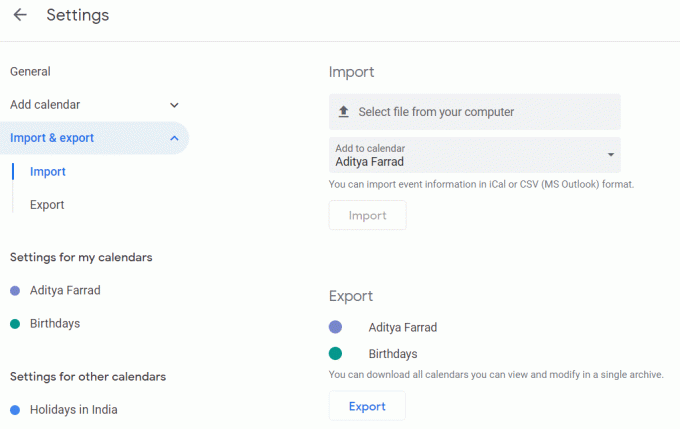
5. ที่นี่ คุณจะพบตัวเลือกในการเลือกไฟล์จากคอมพิวเตอร์ของคุณ แตะที่มันเพื่อ เรียกดูไฟล์ iCal บนคอมพิวเตอร์ของคุณแล้วคลิกปุ่มนำเข้า
6. การดำเนินการนี้จะคืนค่ากิจกรรมทั้งหมดของคุณและจะแสดงใน Google ปฏิทิน นอกจากนี้ เนื่องจากอุปกรณ์ Android และพีซีของคุณได้รับการซิงค์ การเปลี่ยนแปลงเหล่านี้จะมีผลกับโทรศัพท์ของคุณด้วย
ตอนนี้ หากคุณไม่ทราบวิธีสร้างข้อมูลสำรองและบันทึกปฏิทินของคุณ ให้ทำตามขั้นตอนด้านล่างเพื่อเรียนรู้วิธี:
1. เปิดเบราว์เซอร์บนพีซีของคุณและไปที่ Google ปฏิทิน
2. ลงชื่อเข้าใช้บัญชี Google ของคุณ
3. ตอนนี้แตะที่ ไอคอนการตั้งค่า และคลิกที่ การตั้งค่า ตัวเลือก.
4. ตอนนี้คลิกที่ นำเข้าส่งออก ตัวเลือกทางด้านซ้ายมือของหน้าจอ
5. ที่นี่ คลิกที่ ปุ่มส่งออก. การดำเนินการนี้จะสร้างไฟล์ zip สำหรับไฟล์ปฏิทินของคุณ (หรือที่เรียกว่าไฟล์ iCal)
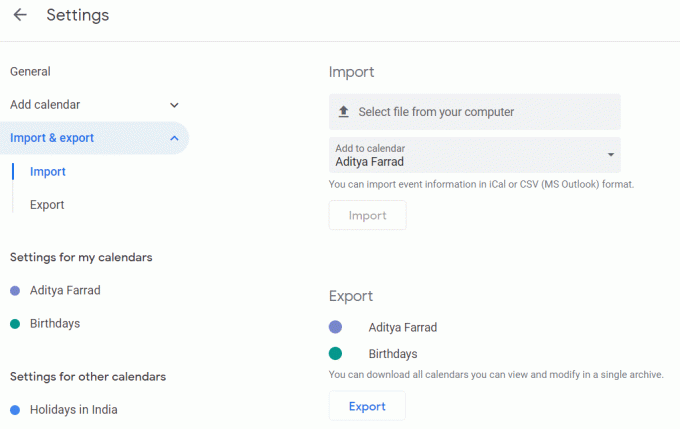
3. อนุญาตให้ Gmail เพิ่มกิจกรรมโดยอัตโนมัติ
Google ปฏิทินมีคุณสมบัติในการเพิ่มกิจกรรมโดยตรงจาก Gmail หากคุณได้รับการแจ้งเตือนหรือคำเชิญเข้าร่วมการประชุมหรือการแสดงผ่าน Gmail กิจกรรมนั้นจะถูกบันทึกไว้ในปฏิทินของคุณโดยอัตโนมัติ นอกจากนั้น Google ปฏิทินยังสามารถบันทึกวันที่เดินทาง การจองภาพยนตร์ ฯลฯ ได้โดยอัตโนมัติ ตามอีเมลยืนยันที่คุณได้รับใน Gmail หากต้องการใช้คุณลักษณะนี้ คุณต้องเปิดใช้งาน Gmail เพื่อเพิ่มกิจกรรมในปฏิทิน ทำตามขั้นตอนด้านล่างเพื่อเรียนรู้วิธี:
1. ก่อนอื่นให้เปิด แอพ Google ปฏิทิน บนโทรศัพท์มือถือของคุณ

2. ตอนนี้แตะที่ ไอคอนแฮมเบอร์เกอร์ ที่ด้านซ้ายบนของหน้าจอ

3. เลื่อนลงและคลิกที่ การตั้งค่า ตัวเลือก.
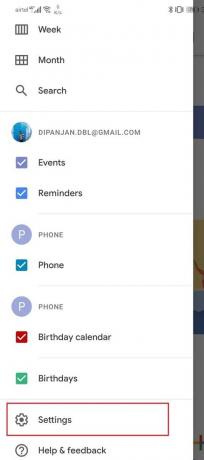
4. คลิกที่ กิจกรรมจาก Gmail ตัวเลือก.

5. สลับสวิตช์ไปที่ อนุญาตกิจกรรมจาก Gmail.
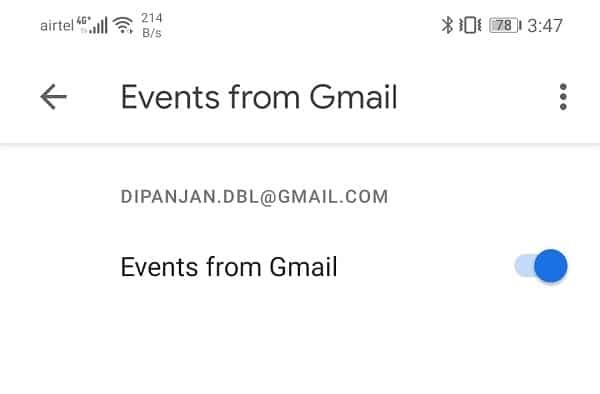
ตรวจสอบว่าวิธีนี้ช่วยแก้ปัญหาได้หรือไม่ และคุณสามารถ กู้คืนกิจกรรมในปฏิทิน Google ที่หายไปบนอุปกรณ์ Android ของคุณ
ยังอ่าน:วิธีลบประวัติเบราว์เซอร์บน Android
4. ล้างแคชและข้อมูลสำหรับ Google ปฏิทิน
ทุกแอพบันทึกข้อมูลบางอย่างในรูปแบบของไฟล์แคช ปัญหาเริ่มต้นเมื่อไฟล์แคชเหล่านี้เสียหาย การสูญหายของข้อมูลใน Google ปฏิทินอาจเกิดจากไฟล์แคชที่เหลือเสียหายซึ่งขัดขวางกระบวนการซิงโครไนซ์ข้อมูล ด้วยเหตุนี้ การเปลี่ยนแปลงใหม่ๆ จึงไม่ปรากฏในปฏิทิน ในการแก้ไขปัญหานี้ คุณสามารถลองล้างแคชและข้อมูลของแอปได้ตลอดเวลา ทำตามขั้นตอนเหล่านี้เพื่อล้างแคชและไฟล์ข้อมูลสำหรับ Google ปฏิทิน
1. ไปที่ การตั้งค่า ของโทรศัพท์ของคุณ

2. แตะที่ แอพ ตัวเลือก.

3. ตอนนี้ เลือก Google ปฏิทิน จากรายการแอพ
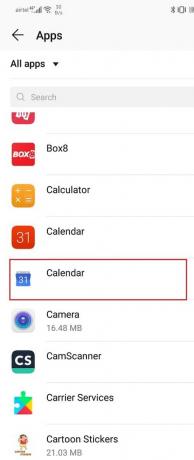
4. ตอนนี้คลิกที่ พื้นที่จัดเก็บ ตัวเลือก.
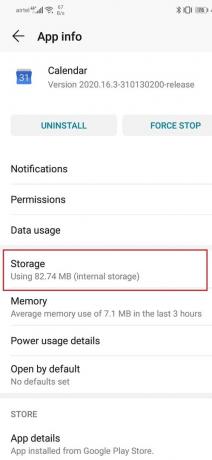
5. ตอนนี้คุณจะเห็นตัวเลือกเพื่อ ล้างข้อมูลและล้างแคช. แตะที่ปุ่มที่เกี่ยวข้องและไฟล์ดังกล่าวจะถูกลบ

6. ออกจากการตั้งค่าแล้วลองใช้ Google ปฏิทินอีกครั้งและดูว่าปัญหายังคงมีอยู่หรือไม่
5. อัปเดต Google ปฏิทิน
สิ่งต่อไปที่คุณสามารถทำได้คืออัปเดตแอปของคุณ ไม่ว่าคุณจะประสบปัญหาประเภทใด การอัปเดตจาก Play Store สามารถแก้ปัญหาได้ การอัปเดตแอปอย่างง่ายมักจะแก้ปัญหาได้ เนื่องจากการอัปเดตอาจมาพร้อมกับการแก้ไขข้อผิดพลาดเพื่อแก้ไขปัญหา
1. ไปที่ ร้านขายของเล่น.

2. ทางด้านซ้ายบนจะพบ สามเส้นแนวนอน. คลิกที่พวกเขา

3. ตอนนี้คลิกที่ “แอพและเกมของฉัน” ตัวเลือก.

4. ค้นหา Google ปฏิทิน และตรวจสอบว่ามีการอัปเดตที่รอดำเนินการอยู่หรือไม่
5. ถ้าใช่ให้คลิกที่ อัปเดต ปุ่ม.
6. เมื่อแอปได้รับการอัปเดตแล้ว ให้ลองใช้อีกครั้งและตรวจสอบว่าคุณทำได้หรือไม่ กู้คืนกิจกรรมในปฏิทิน Google ที่ขาดหายไป
6. ลบ Google ปฏิทินแล้วติดตั้งใหม่
ตอนนี้ หากแอปยังคงใช้งานไม่ได้ คุณสามารถลองถอนการติดตั้ง Google ปฏิทินแล้วติดตั้งอีกครั้ง สำหรับอุปกรณ์ Android ส่วนใหญ่ Google ปฏิทินเป็นแอปในตัว ดังนั้นคุณจึงถอนการติดตั้งแอปในทางเทคนิคไม่ได้โดยสมบูรณ์ในทางเทคนิค สิ่งเดียวที่คุณทำได้คือถอนการติดตั้งการอัปเดต ทำตามขั้นตอนด้านล่างเพื่อเรียนรู้วิธีการ
1. ไปที่ การตั้งค่า ของโทรศัพท์ของคุณ

2. ตอนนี้แตะที่ แอพ ตัวเลือก.

3. ค้นหา Google ปฏิทิน และคลิกที่มัน
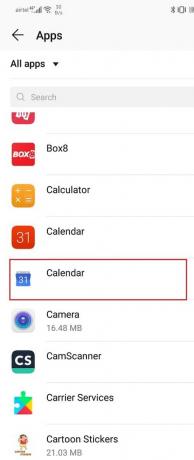
4. คลิกที่ ถอนการติดตั้ง ตัวเลือกถ้ามี
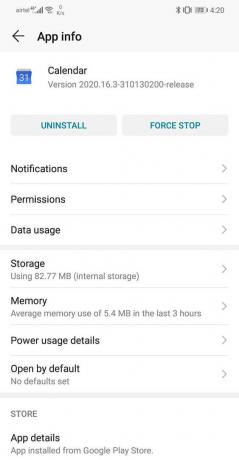
5. ถ้าไม่ ให้แตะที่ เมนูตัวเลือก (จุดแนวตั้งสามจุด) ที่ด้านขวาบนของหน้าจอ

6. ตอนนี้คลิกที่ ถอนการติดตั้งการอัปเดต ตัวเลือก.

7. หลังจากนั้น คุณสามารถรีสตาร์ทอุปกรณ์ จากนั้นไปที่ Play Store แล้วดาวน์โหลด/อัปเดตแอปอีกครั้ง
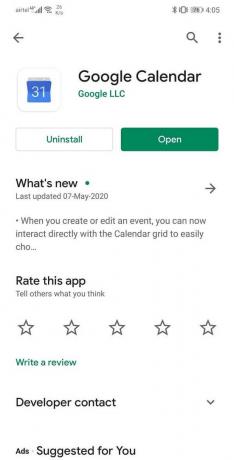
8. เมื่อติดตั้งแอปอีกครั้งแล้ว ให้เปิด Google ปฏิทินและลงชื่อเข้าใช้ด้วยบัญชีของคุณ อนุญาตให้แอปซิงค์ข้อมูล ซึ่งจะช่วยแก้ปัญหาได้
ที่แนะนำ:
- วิธีล้างแคชบนโทรศัพท์ Android
- 3 วิธีในการลบสัญลักษณ์ย่อหน้า (¶) ใน Word
ฉันหวังว่าบทความข้างต้นจะเป็นประโยชน์และคุณสามารถ กู้คืนกิจกรรม Google ปฏิทินที่หายไปบนอุปกรณ์ Android. หากคุณยังคงมีคำถามใดๆ เกี่ยวกับบทช่วยสอนนี้ โปรดอย่าลังเลที่จะถามพวกเขาในส่วนความคิดเห็น